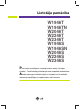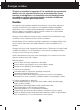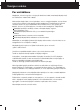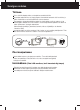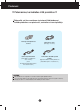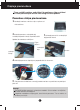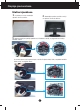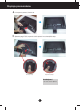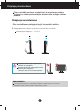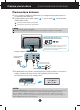LietotÇja pamÇc¥ba W1946T W1946TN W2046T W2246T W2346T W1946S W1946SN W2046S W2246S W2346S Pirms lietot izstrÇdÇjumu, uzman¥gi izlasiet noda∫u „Svar¥gas norÇdes”. Turiet lietotÇja pamÇc¥bu par rokai turpmÇkai izmanto‰anai. Atrodiet aizmugurï uzl¥mïto eti˙eti un sniedziet uz tÇs norÇd¥to informÇciju izplat¥tÇjam, ja nepiecie‰ams veikt remontu.
Svar¥gas norÇdes ·¥ iekÇrta ir izstrÇdÇta un izgatavota tÇ, lai nodro‰inÇtu jsu personisko dro‰¥bu, taãu tÇs nepareiza lieto‰ana var izrais¥t elektriskÇs strÇvas triecienu vai aizdeg‰anos. Lai nodro‰inÇtu visu ‰ajÇ displejÇ ietverto aizsardz¥bas pasÇkumu pienÇc¥gu darb¥bu, ievïrojiet uzstÇd¥‰anas, lieto‰anas un apkopes pamatnoteikumus. Dro‰¥ba Izmantojiet tikai ier¥ces piegÇdes komplektÇ eso‰o baro‰anas strÇvas kabeli.
Svar¥gas norÇdes Par uzstÇd¥‰anu Nepie∫aujiet, ka kaut kas gulstas vai ve∫as pÇr baro‰anas kabeli, nenovietojiet displeju vietÇ, kur tÇ baro‰anas kabeli varïtu sabojÇt. Neizmantojiet displeju dens tuvumÇ, piemïram, vannas, mazgÇjamÇs b∫odas, virtuves izlietnes tuvumÇ, ve∫as mazgÇtavÇ, mitrÇ pagrabÇ vai l¥dzÇs peldbaseinam. Displeja korpusÇ ir ier¥kotas ventilÇcijas atveres, kas ∫auj izvad¥t darb¥bas laikÇ izstrÇdÇto siltumu.
Svar¥gas norÇdes T¥r¥‰ana Pirms sÇkt t¥r¥t displeja ekrÇnu, atvienojiet to no elektriskÇ t¥kla. Izmantojiet nedaudz mitru (ne slapju) lupatu. Nesmidziniet aerosolus tie‰i uz ekrÇna, jo ‰Çda smidzinljana var izrais¥t elektriskÇs strÇvas triecienu. T¥rot produktu, atvienojiet elektr¥bas padevi un viegli not¥riet ar m¥kstu audumu, lai to nesaskrÇpïtu. Net¥riet to ar mitru audumu, kÇ ar¥ neapsmidziniet produktu ar deni vai citiem ‰˙idrumiem. Varat gt elektro‰oku.
Piederumi !!! Pateicamies, ka izvïlaties LGE produktus !!! PÇrbaudiet, vai jsu monitoram ir pievienoti ‰Çdi piederumi. Ja kÇds piederums nav pievienots, sazinieties ar savu izplat¥tÇju. LietotÇja rokasgrÇmata / kartes Baro‰anas vads (Atkar¥gs no valsts) DVI-D signÇla kabelis (·¥ iespïja nav pieejama visÇs valst¥s.) (Tikai W1946T/W1946TN/W2046T/ W2246T/W2346T) 15 kontaktu D-SUB signÇla kabelis (SignÇla kabelis var bt pievienots produktam pirms nost¥‰anas.
Displeja pievieno‰ana Pirms uzstÇd¥t monitoru, nodro‰iniet, lai monitoram, datora sistïmai un citÇm pievienotajÇm ier¥cïm tiktu izslïgta strÇvas padeve. Pamatnes stat¿a pievieno‰ana 1. Novietojiet monitoru ar ekrÇnu uz leju uz spilvena vai m¥kstas drÇnas. 2. Ievietojiet pamatnes savienojo‰o da∫u 3. Ievietojiet pamatni tÇs savienojo‰ajÇ izstrÇdÇjumÇ pareizÇ virzienÇ, kÇ parÇd¥ts attïlÇ. Spiediet, l¥dz izdzirdat to noklik‰˙am. da∫Ç pareizÇ virzienÇ.
Displeja pievieno‰ana Stat¥va izjauk‰ana 1. Uz plakanas virsmas novietojiet 2. Novietojiet monitoru ar ekrÇnu uz leju spilvenu vai m¥kstu drÇnu. uz spilvena vai m¥kstas drÇnas. 3. Mainiet stiprinÇjuma poz¥ciju produktam, kÇ redzams zemÇk, un pagrieziet to ar bulti¿u norÇd¥tÇ virzienÇ. . Ja nevarat no¿emt stat¥va pamatni pat ar atvïrtu fiksïjo‰o slïdzi, ldzu, nospiediet norÇd¥to slïdzi uz leju un mïÆiniet vïlreiz.
Displeja pievieno‰ana 4. Lai no¿emtu pamatni, izvelciet to. 5. Spiezhot pogu PUSH, no¿emiet stat¥va pamatni no savienojo‰Çs da∫as.
Displeja pievieno‰ana Pirms uzstÇd¥t monitoru, nodro‰iniet, lai monitoram, datora sistïmai un citÇm pievienotajÇm ier¥cïm tiktu izslïgta strÇvas padeve. Displeja novieto‰ana -Pïc uzstÇd¥‰anas pielÇgojiet le¿˙i, kÇ parÇd¥ts attïlos. 1. Noregulïjiet ekrÇna paneli, lai panÇktu maksimÇli ïrtu tÇ stÇvokli. VertikÇlÇ le¿˙a diapazons : -5˚ kuni 15˚ Regulïjot monitora le¿˙i, nepieskarieties ekrÇnam un nespiediet to. Regulïjot ekrÇna le¿˙i, nelieciet pirkstus starp monitora galvu un pamatnes savienojo‰o da∫u.
Displeja pievieno‰ana W1946T/W1946TN/W2046T/W2246T/W2346T Pievieno‰ana datoram 1. Pirms monitora uzstÇd¥‰anas pÇrliecinieties, ka ir izslïgta monitora, datorsistïmas un citu pievienoto ier¥ãu baro‰ana. 2. Sec¥gi pieslïdziet signÇlu ieejas kabelim 1 un strÇvas vadam signÇla kabe∫a skrves. 2 , tad pieskrvïjiet A Pievienojiet DVI-D (DigitÇlÇ signÇla) kabeli B Pievienojiet D-sub (AnalogÇ signÇlÇ) kabeli PIEZ±ME Tas ir vienkÇr‰ots skats no aizmugures.
Displeja pievieno‰ana W1946S/W1946SN/W2046S/W2246S/W2346S Pievieno‰ana datoram 1. Pirms monitora uzstÇd¥‰anas pÇrliecinieties, ka ir izslïgta monitora, datorsistïmas un citu pievienoto ier¥ãu baro‰ana. 2. Sec¥gi pieslïdziet signÇlu ieejas kabelim 1 un strÇvas vadam signÇla kabe∫a skrves. 2 , tad pieskrvïjiet A Pievienojiet D-sub (AnalogÇ signÇlÇ) kabeli PIEZ±ME Tas ir vienkÇr‰ots skats no aizmugures. ·is skats no aizmugures parÇda parastu modeli, taãujsu displejs var at‰˙irties no ‰eit redzamÇ.
Displeja pievieno‰ana Kabe∫turïtÇja izmanto‰ana ( ·¥ funkcija nav pieejama visiem mode∫iem.
Vad¥bas pane∫a funkcijas Priek‰ïjais vad¥bas panelis W1946T/W1946TN/W2046T/W2246T/W2346T W1946S/W1946SN/W2046S/W2246S/W2346S MENU(Izvïlnes) OSD LOCKED / OSD UNLOCKED poga ·¥ funkcija ∫auj jums blo˙ït pa‰reizïjos vad¥bas iestat¥jumus, lai tos nevarïtu nesankcionïti izmain¥t. Uz daÏÇm sekundïm pieskarieties un turiet pogu MENU(IZVîLNE). ParÇd¥sies zi¿ojums "OSD LOCKED" (EKRÅNA IZVîLNE OSD BLOµîTA).
Vad¥bas pane∫a funkcijas MODE poga AUTO Poga Izmantojiet ‰o pogu, lai ieietu F-ENGINE, ORIGINAL RATIO elementos. Papildu informÇciju sk.20.lpp. ATTîLA AUTOMÅTISKÅ REGULî·ANA Regulïjot displeja iestat¥jumus, pirms ieiet ekrÇna displeja (OSD) reÏ¥mÇ, vienmïr nospiediet AUTO pogu. (Tikai analogais reÏ¥ms) Tas automÇtiski iestat¥s jsu displeja attïlu uz pa‰reizïjai iz‰˙irtspïjai ideÇlajiem iestat¥jumiem.
EkrÇna displeja (OSD) vad¥bas regulï‰ana EkrÇna regulï‰ana Izmantojot ekrÇna displeja vad¥bas ier¥ces, var Çtri un ïrti regulït attïla izmïrus, stÇvokli un darb¥bas parametrus. ZemÇk redzams neliels piemïrs, kas iepaz¥stina ar vad¥bas ier¥ãu izmanto‰anu. TurpmÇkÇ noda∫a apraksta pieejamos regulïjumus un izvïles, kas ir pieejamas, izmantojot ekrÇna displeju (OSD). Lai ekrÇna displejÇ veiktu attïla regulï‰anu, izpildiet ‰Çdas darb¥bas: 1 Nospiediet izvïles pogu, pïc tam parÇdÇs OSD galvenÇ izvïlne.
EkrÇna displeja (OSD) izvïle un regulï‰ana TurpmÇkajÇ tabulÇ aprakst¥tas ekrÇna displeja vad¥bas, regulï‰anas un iestat¥jumu izvïlnes.
EkrÇna displeja (OSD) izvïle un regulï‰ana Iepriek‰ tika aprakst¥ta parametru izvïlï‰anÇs un regulï‰ana, izmantojot ekrÇna displeja (OSD) sistïmu. TÇlÇk tiek aprakst¥tas visas izvïlnï (MENU) eso‰Çs ikonas, sniegti to nosaukumi un apraksti. Nospiediet MENU pogu – ekrÇna displejÇ tiek atvïrta OSD galvenÇ izvïlne.
EkrÇna displeja (OSD) izvïle un regulï‰ana GalvenÇ izvïlne Apak‰izvïlne Apraksts Regulï ekrÇna spilgtumu. BRIGHTNESS (SPILGTUMS) Regulï ekrÇna kontrastu. CONTRAST (KONTRASTS) SHARPNESS (ASUMS) Lai noregulïtu ekrÇna skaidr¥bu. Exit : iziet : samazina : palielina : izvïlas citu apak‰izvïlni : PÇrstartïjiet, lai izvïlïtos apak‰izvïlni COLOR TEMP PRESET (IESTAT±T) Izvïlas ekrÇna krÇsu: • sRGB: iestatiet ekrÇna krÇsu atbilsto‰i sRGB standarta krÇsu specifikÇcijai. • 6500K–7500K: sarkana ekrÇna krÇsa.
EkrÇna displeja (OSD) izvïle un regulï‰ana GalvenÇ izvïlne Apak‰izvïlne Apraksts W1946T/W1946TN/W2046T/W2246T/W2346T HORIZONTAL Nob¥da attïlu pa labi un pa kreisi. (HORIZONTÅLS) VERTICAL (VERTIKÅLS) PÇrvieto attïlu uz aug‰u un leju. Samazina jebkÇdas redzamas vertikÇlas CLOCK (PULKSTENIS) joslas vai sv¥tras ekrÇna fonÇ. Main¥sies ar¥ ekrÇna horizontÇlais izmïrs. W1946S/W1946SN/W2046S/W2246S/W2346S Regulï displeja fokusu.
EkrÇna displeja (OSD) izvïle un regulï‰ana GalvenÇ izvïlne Apak‰izvïlne Apraksts LANGUAGE πauj izvïlïties valodu, kÇdÇ tiks parÇd¥ti (VALODA) vad¥bas izvïl¿u nosaukumi. POWER INDICATOR (BARO·ANAS INDIKATORS) Exit : iziet : regulï WHITE : regulï : izvïlas citu apak‰izvïlni BALANCE : PÇrstartïjiet, lai izvïlïtos (BALTÅ BALANSS) apak‰izvïlni Izmantojiet ‰o funkciju, lai uz priek‰ïjÇ pane∫a eso‰o strÇvas indikatoru iestat¥tu ieslïgtÇ ON vai izslïgtÇ OFF stÇvokl¥.
EkrÇna displeja (OSD) izvïle un regulï‰ana Iepriek‰ tika aprakst¥ta parametru izvïlï‰anÇs un regulï‰ana, izmantojot ekrÇna displeja (OSD) sistïmu. TÇlÇk tiek aprakst¥tas visas izvïlnï (MENU) eso‰Çs ikonas, sniegti to nosaukumi un apraksti. Nospiediet MODE pogu – ekrÇna displejÇ tiek atvïrta OSD galvenÇ izvïlne. Izvïlnes nosaukums Apak‰iz vïlnes Ikonas iziet PÇrvietot izvïlas citu apak‰izvïlni PIEZ±ME OSD (ekrÇna displeja) izvïl¿u valodas monitorÇ var at‰˙irties no pamÇc¥bÇ norÇd¥tÇs.
EkrÇna displeja (OSD) izvïle un regulï‰ana GalvenÇ izvïlne Apak‰izvïlne Apraksts NORMAL Izvïlieties ‰o iespïju, kad vïlaties izmantot ier¥ci (NORMÅLS) vispÇr¥gai lieto‰anai. MOVIE Izvïlieties ‰o iespïju, kad skatÇties video vai (KINOFILMA) kinofilmu. INTERNET Izvïlieties ‰o iespïju, kad strÇdÇjat ar dokumentu (INTERNETS) (Word utt.). DEMO ·o izmanto reklamï‰anai veikalÇ.
EkrÇna displeja (OSD) izvïle un regulï‰ana GalvenÇ izvïlne Apak‰izvïlne Apraksts WIDE (PLATS) Tas rÇda platÇ skatÇ neatkar¥gi no video signÇla ieejas. ORIGINAL Nomainiet ieejas attïla signÇla attiec¥bu uz oriÆinÇlo. * ·¥ funkcija darbojas tikai, ja ieejas iz‰˙irtspïja ir mazÇka par monitora attiec¥bu (16:9).
Traucïjummeklï‰ana Pirms izsaukt servisa tehni˙i, pÇrbaudiet tÇlÇk norÇd¥to. Nav attïla ● Vai ekrÇna baro‰anas vads ir pievienots? • PÇrbaudiet, vai baro‰anas vads ir pareizi pievienots baro‰anas kontaktligzdai. ● Vai elektropadeves indikators ir ieslïgts? • Nospiediet pogu POWER (BARO·ANA). ● Vai elektropadeves indikators mirgo? • Ja displejs ir pÇrslïdzies strÇvas ekonomijas reÏ¥mÇ, pamïÆiniet pakustinÇt peli vai nospiest uz klaviatras kÇdu tausti¿u, lai izsauktu attïlu.
Traucïjummeklï‰ana Nepareizs displeja attïls ● Nepareizs displeja attïls izvietojums. • Nospiediet AUTO pogu, lai automÇtiski noregulïtu ideÇlus displeja attïla iestat¥jumus. Ja rezultÇts ir neapmierino‰s, noregulïjiet attïla stÇvokli, izmantojot ekrÇna displejÇ eso‰Çs augstuma (H) un vertikÇlÇ (V) stÇvok∫a ikonas. • PÇrbaudiet Control Panel -> Display -> Settings – vai nav izmain¥ti frekvences un iz‰˙irtspïjas iestat¥jumi. Ja izmain¥ti, tad vïlreiz iestatiet videokartei rekomendïto iz‰˙irtspïju.
Traucïjummeklï‰ana Nepareizs displeja attïls ● EkrÇna krÇsas ir monohromas vai nenormÇlas. • PÇrbaudiet, vai pareizi pievienots signÇlkabelis; izmantojiet skrvgriezi, lai to pienÇc¥gi nostiprinÇtu. • PÇrliecinieties, vai videokarte ir pareizi ievietota ligzdÇ. • Izvïlnes sada∫Ç Control Panel – Settings iestatiet krÇsu iestat¥jumus, kas ir augstÇki par 24 bitu dab¥go krÇsu (true color) iestat¥jumiem. ● EkrÇns ¿irb un mirgo.
SpecifikÇcija W1946T/W1946TN Displejs 47,0 cm (18,5 collas ); Flat Panel akt¥vÇ matrica – TFT LCD PretapÏilbinljanas pÇrklÇjums Redzamais diagonÇles izmïrs : 47,0 cm (Pikse∫a izmïrs) 0,300 x 0,300 mm Sinhr.
SpecifikÇcija W1946S/W1946SN Displejs 47,0 cm (18,5 collas); Flat Panel akt¥vÇ matrica – TFT LCD PretapÏilbinljanas pÇrklÇjums Redzamais diagonÇles izmïrs : 47,0 cm (Pikse∫a izmïrs) 0,300 x 0,300 mm Sinhr.
SpecifikÇcija W2046T Displejs 50,8 cm (20,0 collas); Flat Panel akt¥vÇ matrica – TFT LCD PretapÏilbinljanas pÇrklÇjums Redzamais diagonÇles izmïrs : 50,8 cm (Pikse∫a izmïrs) 0,2766 x 0,2766 mm Sinhr.
SpecifikÇcija W2046S Displejs 50,8 cm (20,0 collas); Flat Panel akt¥vÇ matrica – TFT LCD PretapÏilbinljanas pÇrklÇjums Redzamais diagonÇles izmïrs : 50,8 cm (Pikse∫a izmïrs) 0,2766 x 0,2766 mm Sinhr. ievade HorizontÇla frekvence VertikÇlÇ frekvence Ievada forma 30 kHz kuni 83 kHz (AutomÇtiski) 56 Hz kuni 75 Hz (AutomÇtiski) Atsevi‰˙a sinhronizÇcija SOG (sinhronizÇcija uz za∫o) Video ievads SignÇla ievads Ievada forma 15 kontaktu D-Sub savienotÇjs RGB Analogais (0,7Vp-p/75omi) Iz‰˙irtspïja Maks.
SpecifikÇcija W2246T Displejs 54,6 cm (21,5 collas); Flat Panel akt¥vÇ matrica – TFT LCD PretapÏilbinljanas pÇrklÇjums Redzamais diagonÇles izmïrs : 54,6 cm (Pikse∫a izmïrs) 0,248 x 0,248 mm Sinhr.
SpecifikÇcija W2246S Displejs 54,6 cm (21,5 collas); Flat Panel akt¥vÇ matrica – TFT LCD PretapÏilbinljanas pÇrklÇjums Redzamais diagonÇles izmïrs : 54,6 cm (Pikse∫a izmïrs) 0,248 x 0,248 mm Sinhr. ievade HorizontÇla frekvence VertikÇlÇ frekvence Ievada forma 30 kHz kuni 83 kHz (AutomÇtiski) 56 Hz kuni 75 Hz (AutomÇtiski) Atsevi‰˙a sinhronizÇcija SOG (sinhronizÇcija uz za∫o) Video ievads SignÇla ievads Ievada forma 15 kontaktu D-Sub savienotÇjs RGB Analogais (0,7Vp-p/75omi) Iz‰˙irtspïja Maks.
SpecifikÇcija W2346T Displejs 58,4 cm (23 collas); Flat Panel akt¥vÇ matrica – TFT LCD PretapÏilbinljanas pÇrklÇjums Redzamais diagonÇles izmïrs : 58,4 cm (Pikse∫a izmïrs) 0,266 x 0,266 mm Sinhr.
SpecifikÇcija W2346S Displejs 58,4 cm (23 collas); Flat Panel akt¥vÇ matrica – TFT LCD PretapÏilbinljanas pÇrklÇjums Redzamais diagonÇles izmïrs : 58,4 cm (Pikse∫a izmïrs) 0,266 x 0,266 mm Sinhr. ievade HorizontÇla frekvence VertikÇlÇ frekvence Ievada forma 30 kHz kuni 83 kHz (AutomÇtiski) 56 Hz kuni 75 Hz (AutomÇtiski) Atsevi‰˙a sinhronizÇcija SOG (sinhronizÇcija uz za∫o) Video ievads SignÇla ievads Ievada forma 15 kontaktu D-Sub savienotÇjs RGB Analogais (0,7Vp-p/75omi) Iz‰˙irtspïja Maks.
SpecifikÇcija Iepriek‰ iestat¥tie reÏ¥mi (iz‰˙irtspïja) W1946T/W1946TN/W1946S/W1946SN Displeja reÏ¥mi(Iz‰˙irtspïja) 1 2 3 4 5 6 7 8 *9 HorizontÇla frekvence(kHz) VertikÇlÇ frekvence (Hz) 31,468 31,469 37,500 37,879 46,875 49,725 48,363 60,123 47,712 70 60 75 60 75 75 60 75 60 720 x 400 640 x 480 640 x 480 800 x 600 800 x 600 832 x 624 1024 x 768 1024 x 768 1360 x 768 *Ieteicamais reÏ¥ms W2046T/W2046S Displeja reÏ¥mi(Iz‰˙irtspïja) 1 2 3 4 5 6 7 8 *9 HorizontÇla frekvence(kHz) VertikÇlÇ frekvence (
SpecifikÇcija W2246T/W2346T/W2246S/W2346S Displeja reÏ¥mi(Iz‰˙irtspïja) 1 2 3 4 5 6 7 8 9 10 11 *12 HorizontÇla frekvence(kHz) VertikÇlÇ frekvence (Hz) 31,468 31,469 37,500 37,879 46,875 48,363 60,123 67,500 63,981 79,976 65,290 67,500 70 60 75 60 75 60 75 75 60 75 60 60 720 x 400 640 x 480 640 x 480 800 x 600 800 x 600 1024 x 768 1024 x 768 1152 x 864 1280 x 1024 1280 x 1024 1680 x 1050 1920 x 1080 *Ieteicamais reÏ¥ms Indikators ReÏ¥ms Ieslïgts Gaid¥‰anas reÏ¥ms Izslïgts Gaismas diodes krÇsa Balts
Sienas stiprinÇjuma plÇtnes uzstÇd¥‰a ·¥ produkts atbilst tehniskie parametri sienas stiprinÇjuma plÇtnes vai mai¿as ier¥ces tehniskajiem parametriem. 1. Novietojiet monitoru ar ekrÇnu uz leju uz spilvena vai m¥kstas drÇnas. 2. Atvienojiet pamatni, spieÏot pogu PUSH. Pareiza poz¥cija 3. Sienas stiprinÇjuma plÇtnes uzstÇd¥‰ana.
Digitally yours